وب سایت شما ممکن است بر روی هاستهای مختلفی آپلود شده باشد. هر کدام از این هاستها نرمافزار مختص خود را دارند و یکی از آنها دایرکت ادمین است. شما توسط این پنل میتوانید سایت خود را مدیریت کنید، کدهای آن را به روز کرده و خدمات لازم را به کاربران ارایه دهید. در این مقاله به تعریفی ساده از اینکه دایرکت ادمین چیست خواهیم پرداخت و نحوه پارک دامنه در این پنل را خواهیم خواند.
دایرکت ادمین چیست؟
اگر به سایت چند سرویسدهنده میزبانی سر زده باشید، احتمالا میدانید که پرکاربردترین کنترل پنلهایی که شرکتهای ارائهدهنده خدمات هاست از آن استفاده میکنند، سی پنل، پلسک، دایرکت ادمین و دات نت پنل است. دایرکت ادمین DirectAdmin در واقع یک پنل میزبانی وب و نرمافزاری شبیه بهCpanel است که به مدیران وبسایتها این امکان را میدهد تا وب سایت خود را با یک رابط گرافیکی ساده و یوزرفرندلی مدیریت کنند و خدماتی همچون پارک دامنه را انجام دهند. جالب است که بدانید دایرکت ادمین هم مانند سیپنل یک کنترل پنل لینوکسی و مناسب برای مدیریت وب سایتهای است که بر پایه کدهای PHP کار میکنند. این کنترل پنل محبوب امکانات و ویژگیهای منحصر به فردی دارد که سبب شده است در طی سالهای اخیر توسط صاحبان وبسایتها مورد استقبال قرار بگیرد.

هاست دایرکت ادمین
به هاست لینوکسی که توسط کنترل پنل دایرکت ادمین مدیریت شوند، هاست دایرکت ادمین گفته میشود. پس لازم است قبل از خرید هاست، به ویندوزی و لینوکس بودن آن و همچنین کنترل پنلی که ارایه میشود توجه کرده و بنا به کدهای برنامهنویسی شده وب سایت خود برای خرید اقدام نمایید. اگر سایت شما توسط وردپرس طراحی شده است، امکان مدیریت آن با دایرکت ادمین وجود دارد. از آنجایی که ماهیتش کم مصرف بودن منابع در رم و پردازنده در لینوکس است، به منابع سخت افزاریی خیلی بالایی نیاز ندارد و کنترل پنل دایرکت ادمین هم در همین دسته قرار میگیرد، بر روی هاستهایی ارائه میشود که سیستم عامل لینوکس دارند. این کنترل پنل سرعت مناسبی در پاسخگویی به درخواستهای کاربران دارد که مزیت محسوب میشود.
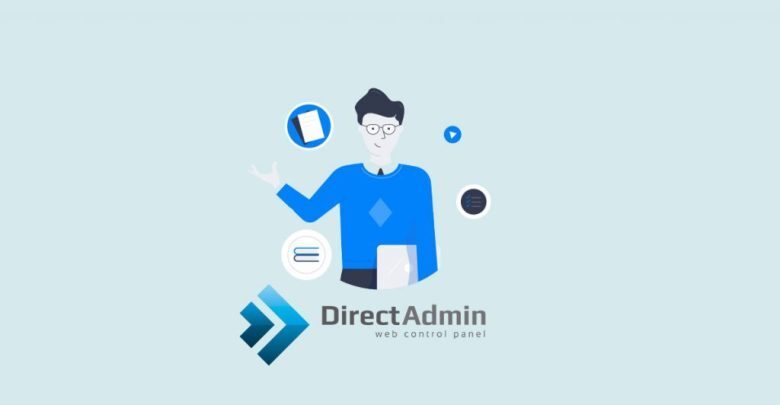
چگونه با پنل دایرکت ادمین کار کنیم؟
در دایرکت ادمین چند بخش وجود دارد که دسترسیهای مختلفی را به مدیران ارائه میکند. درباره هر یک از سطوح دسترسی در اینجا توضیح مختصری میدهیم:
مدیریت حساب (Account Manager): مدیریت حساب در پنل دایرکت ادمین شامل بخش های اصلی زیر میشود.
- مدیریت دامنه (Domain Setup): برای تغییر دامنه و یا افزودن دامنه جدید به هاست میبایست از این گزینه استفاده کرد.
- مدیریت سابدامین (Subdomain Management): برای افزودن زیردامنه بر روی آن کلیک کنید.
- مدیریت دیاناس (DNS Management): تنظیمات DNS را میتوان از اینجت مدیریت کرد.
- گواهینامه امنیت (SSL Certificate): فعالسازی گواهینامه امنیتی SSL از این بخش قابل انجام است.
- مدیریت پروتکل (FTP)
- مدیریت دیتابیس (MY SQL)
- سایت ریدایرکت (Site Redirection)
مدیریت ایمیل (Email Manager): از این بخش میتوان به گزینههای مختلف برای تنظیمات و مدیریت ایمیلها دسترسی داشت.
ویژگیهای پیشرفته (Advanced Features): در این منو نیز گزینههایی برای خطاها و موارد امنیتی وجود دارد.
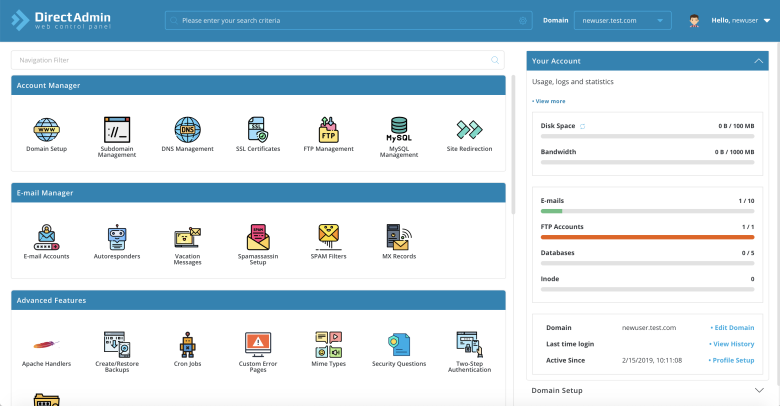
پارک کردن دامنه در دایرکت ادمین
احتمال دارد که پس از طراحی وب سایت خود، چند دامین مختلف و مشابه برای آن خریده باشید تا به هنگام جستجوی کاربران به نامهای دیگر بتوانید آنها را به سایت خود راهنمایی کنید. برای انجام این کار لازم است که دامنههای خود را بر روی دامنه اصلی پارک کنید. در ابتدا لازم است دامنه اصلی شما شرایط زیر را داشته باشد:
- دامنه مورد نظر خود را ثبت کرده باشید.
- اطمینان حاصل کنید که دامنه فعال باشد.
- دامنه به هاست دیگری متصل نباشد.
-
چگونه دامنه خود را در سی پنل پارک کنیم
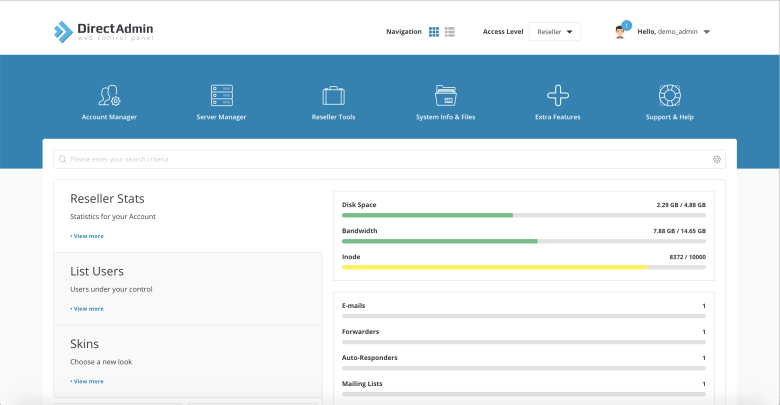
در ادامه وارد حساب کاربری پنل خود شوید. دسترسی به تنظیمات مختلف از جمله امکان پارک دامنه در پنل دایرکت ادمین برای شما فعال است. از بخش Advanced Features بر روی گزینه Domain Pointers کلیک کنید. با انتخاب دامین پوینتر صفحهای باز میشود که در آن میتوانید گزینه Add New Domain Pointer را ببینید. سپس در Source Domain و در کادر روبهروی آن، آدرس دامنه موردنظر را وارد کنید و روی دکمه افزودن Add بزنید تا دامنه در کنار دامنه اصلی پارک شود. همچنین در کنار آن، گزینه دیگری با عنوان create as an alias نیز وجود دارد که در صورت انتخاب، آدرس دامین به هنگام وارد کردن دامنه پارک شده در مرورگر و انتقال به سایت عوض نمیشود. در صورتی که آن گزینه را انتخاب نکنید، وقتی وارد سایت میشود نام دامنه عوض میشود.
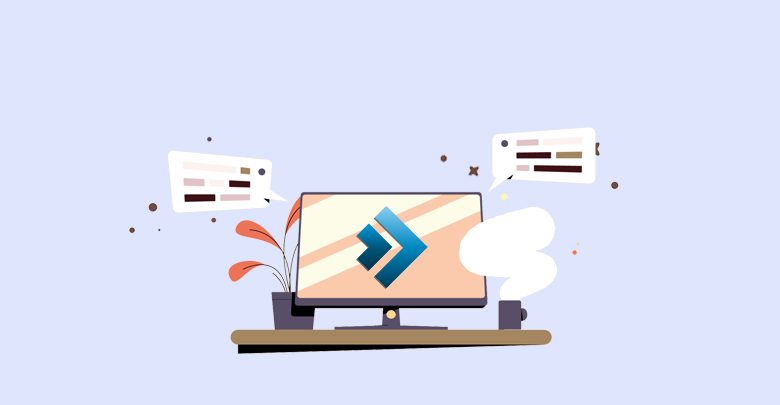
همه موارد گفته شده در تم قدیمی پنل دایرکت ادمین بود که ممکن است افراد بسیاری در حال استفاده از آن باشند. نحوه پارک دامین روی دایرکت ادمین با تم جدیدش به این صورت است که میبایست پس از ورود، از منوی مدیریت دایرکت ادمین بر روی گزینه Domain pointer کلیک کنید و پس از آن روی Create Domain Pointer بزنید تا صفحهای باز شود. آدرس موردنظر را تایپ کرده و create as an alias را انتخاب کنید. به این شکل دامنه موردنظر در کنار دامنه اصلی شما پارک میشود.